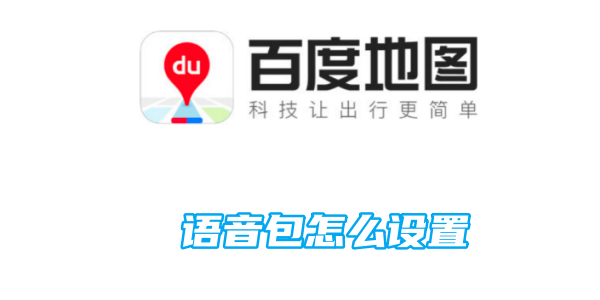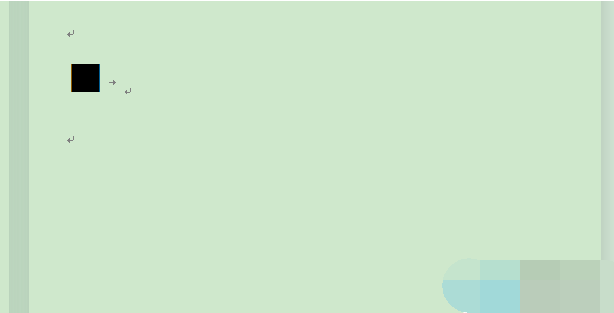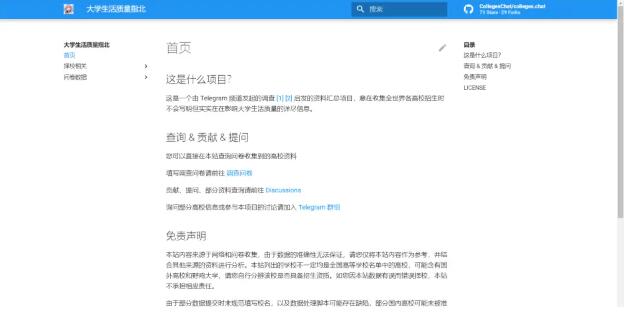Edge浏览器怎么翻译网页 edge网页自动翻译设置
- 编辑:飞飞系统
- 时间:2023-09-15
Edge浏览器如何翻译网页?首先我们打开Microsoft Store,在搜索框中输入网页翻译,找到并点击网页翻译,输入后点击获取按钮。我们输入要翻译的网站,选择翻译语言,点击确定。小伙伴们想知道Edge浏览器是如何翻译网页的。下面编辑器为您带来边缘网页的自动翻译设置。

edge网页自动翻译设置
方法一:
1. 点击桌面左下角搜索图标,搜索【商店】。
2. 单击[打开]。
3.搜索【网页翻译】。
4. 点击【网页翻译】。
5. 单击[获取]。
6.获取并打开后,输入要翻译的URL。
方法二:
1. 打开Edge浏览器,点击右上角的【…】。
2. 单击[扩展名]。
3. 单击[管理扩展]。
4. 单击[获取Microsoft Edge 扩展]。
5. 搜索【网页翻译】。
6. 选择一项并单击[获取]。
7. 单击[添加扩展]。
8. 单击红框中的扩展程序图标。
9. 单击您刚刚添加的翻译。
10. 选择您要翻译的语言。
11. 单击图标翻译网页。